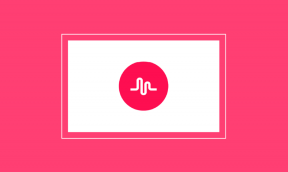כיצד לנקות מטמון DNS באנדרואיד
Miscellanea / / April 03, 2023

DNS ראשי תיבות של Domain Name System. זה נחשב כספר הטלפונים של האינטרנט מכיוון שהוא מתרגם את שם הדומיין לכתובות IP ידידותיות למכונה. לכן, אינך צריך לזכור את כתובות ה-IP של האתרים שברצונך לפתוח בכרום או בדפדפני אינטרנט אחרים. מומחים טכניים אומרים שכאשר דפדפן לא יכול להתחבר לאתר אינטרנט, יש כמה בעיות עם מטמון ה-DNS. אז כדי ליהנות מאינטרנט ללא הפרעה, אתה יכול לשטוף את מטמון ה-DNS. אז אם אתה רוצה ללמוד כיצד לנקות מטמון DNS באנדרואיד, אתה נמצא בדף הנכון. כי במדריך זה, נספר לכם כיצד לבצע זאת בגאדג'ט שלכם. אז, ללא עיכובים נוספים, בואו נתחיל.
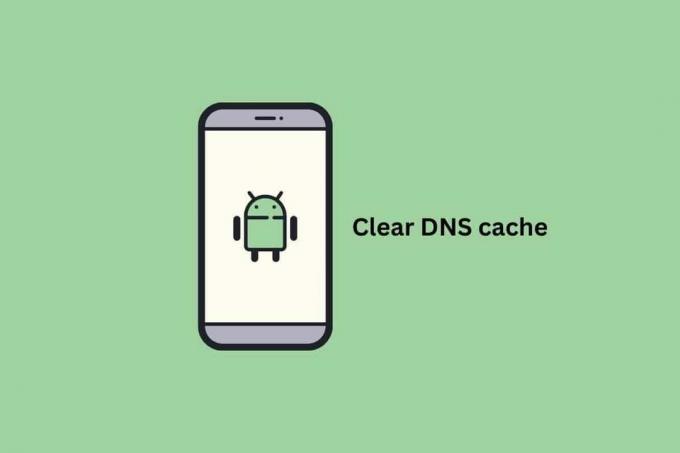
תוכן העניינים
- כיצד לנקות מטמון DNS באנדרואיד
- שיטה 1: שימוש בגוגל כרום
- שיטה 2: שימוש בדף ההגדרות של Chrome
- כיצד לשנות DNS באנדרואיד
כיצד לנקות מטמון DNS באנדרואיד
מטמון DNS מאחסן את המידע על אתרים שאתה פותח מדי יום. אבל כדי להגן על המידע הזה מפני שחקנים או אספנים גרועים, אתה יכול לבחור לנקות את המטמון של DNS דְמוּי אָדָם. במדריך זה, נספר לכם גם כיצד לשנות DNS באנדרואיד. אז בבקשה המשך לקרוא כדי ללמוד על זה.
שיטה 1: שימוש בגוגל כרום
אני משתמש ב-Google chrome לעתים קרובות במכשיר שלי. אז אני שוטף את המטמון בקביעות בטלפון הנייד שלי. אם ברצונך לבצע את אותו הדבר במכשיר שלך, בצע את השלבים המפורטים להלן:
הערה: מכיוון שלסמארטפונים אין אותן אפשרויות הגדרות, והן משתנות מיצרן ליצרן, לכן, ודא את ההגדרות הנכונות לפני שתשנה אותן. שלבים אלה בוצעו ב סמסונג גלקסי S21 5G.
1. הפעל את כרום אפליקציה במכשיר שלך.
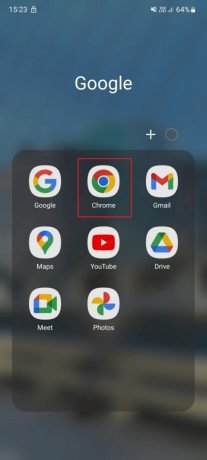
2. סוּג chrome://net-internals/#dns בתיבת החיפוש של Chrome והקש על ללכת.

3. כאן, הקש על נקה את מטמון המארח כדי לשטוף את מטמון ה-DNS בסמארטפון.
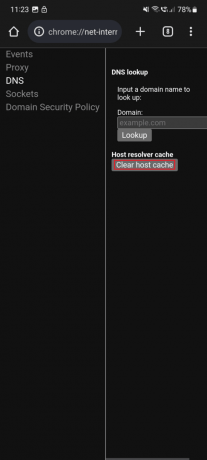
קרא גם:12 הפתרונות המובילים לכתובת ERR בלתי ניתנת להשגה באנדרואיד
שיטה 2: שימוש בדף ההגדרות של Chrome
כמה מומחים טכניים הציעו שניקוי האפליקציה במכשיר שלך יכול גם לפתור את הבעיות הקשורות למערכת שמות הדומיין. אז אתה יכול להשתמש בשלבים המוזכרים להלן:
1. החזק את אפליקציית Chrome סמל כדי לפתוח את תפריט קיצורי דרך. לאחר מכן, פתח את דף מידע האפליקציה של Chrome על ידי הקשה על סמל i אוֹ מידע על האפליקציה.
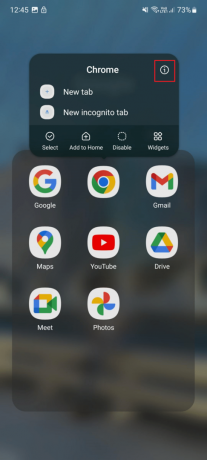
2. גלול מטה והקש על אִחסוּן.
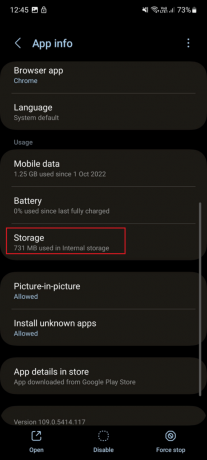
3. כאן, הקש על נקה מטמון לנקות את המטמון המקומי המאוחסן במכשיר שלך, מה שכנראה גם יתקן את הבעיות הקשורות ל-DNS.

קרא גם:כיצד להפעיל DNS באמצעות HTTPS בכרום
כיצד לשנות DNS באנדרואיד
גוגל אפשרה רשמית תצורת DNS כלל-מערכתית עם השקת אנדרואיד 9. אז יש דרכים שונות לשנות את השרת. אז, בצע את השלבים לפי גרסת אנדרואיד שבבעלותך
אפשרות I: פועלגרסאות אנדרואיד 9 ומעלה
אתה יכול לשנות את שרת ה-DNS במכשיר שלך. בצע את השלבים הפשוטים כדי לשנות את שרת ה-DNS:
1. ראשית, הפעל את הגדרות אפליקציה בטלפון החכם שלך.

2. הקש חיבורים.
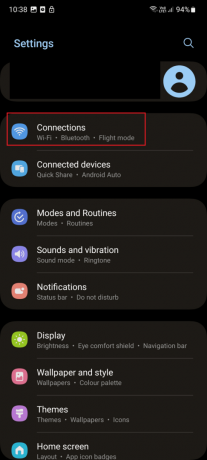
3. כעת, הקש על הגדרות חיבור נוספות.

4. כאן, הקש על DNS פרטי.

5. תחת שם ספק DNS פרטי, היכנס לשרת ה-DNSשל ספק המארח שלך והקש על להציל.

אפשרות 2: ב-Android 8.1 וגרסאות ישנות יותר
השתמש בשלבים הבאים כדי לשנות את שרת ה-DNS ב-Android 8.1 ומעלה:
1. לְהַשִׁיק הגדרות במכשיר שלך.
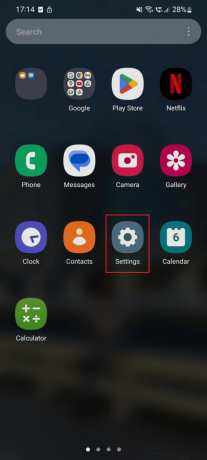
2. כעת, הקש על וויי - פיי.
3. לאחר מכן, פתח את נקודת הגישה ל-Wi-Fi שאליה אתה מחובר ובצע שינויים ב- הגדרות IP ל סטָטִי.
4. לשנות את ה DNS 1 ו DNS 2 כתובות עבור חיבור אינטרנט אלחוטי. אתה יכול להזין כל אחת מכתובות ה-DNS שאתה רוצה.
מוּמלָץ:
- כיצד לבטל את החברות בגרוב
- כיצד לתקן בעיית אזעקה שקטה באייפון
- NextDNS לעומת Cloudflare: מהו ה-DNS המהיר יותר?
- תקן את המחשב שלך נראה מוגדר כהלכה אבל ה-DNS לא מגיב ב-Windows 10
אנו מקווים שלמדת כיצד לעשות זאת נקה מטמון DNS באנדרואיד וכיצד לשנות שרת DNS באנדרואיד. אל תהסס לפנות אלינו עם השאלות וההצעות שלך דרך קטע ההערות למטה. כמו כן, ספר לנו על מה אתה רוצה ללמוד בהמשך.